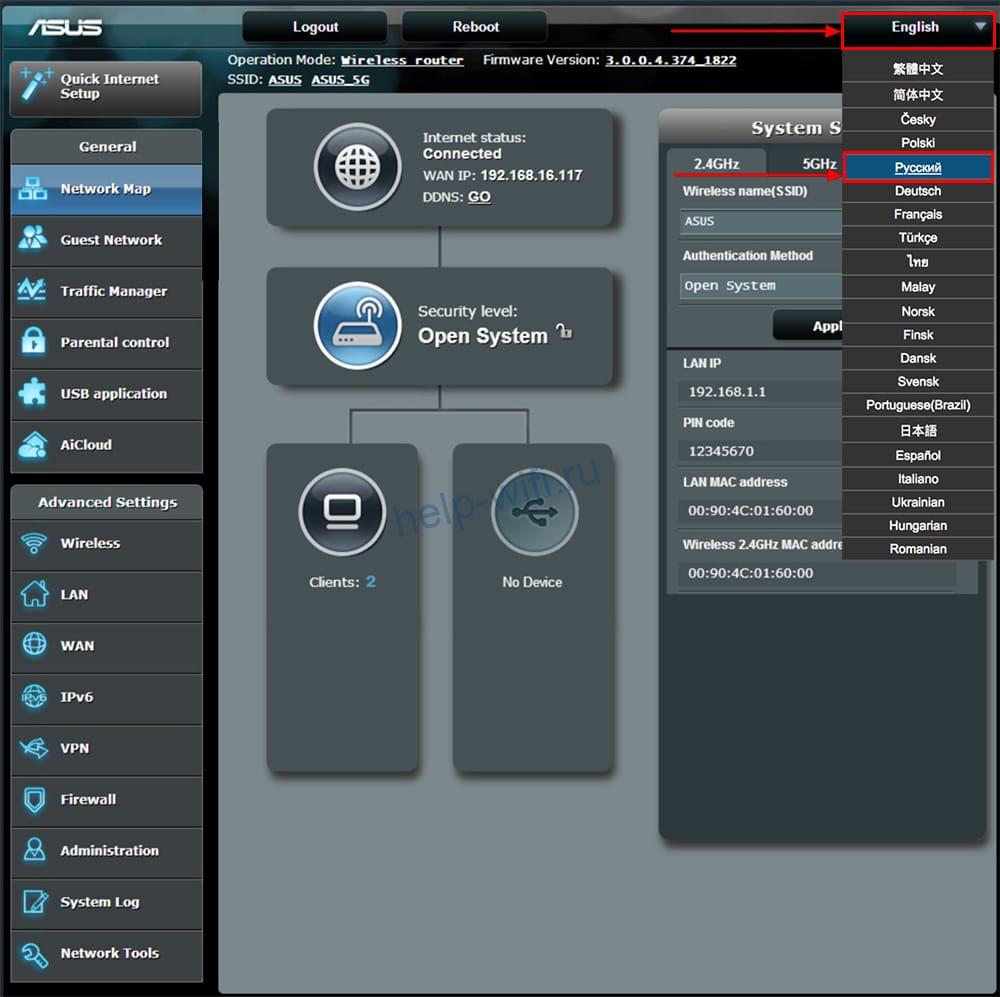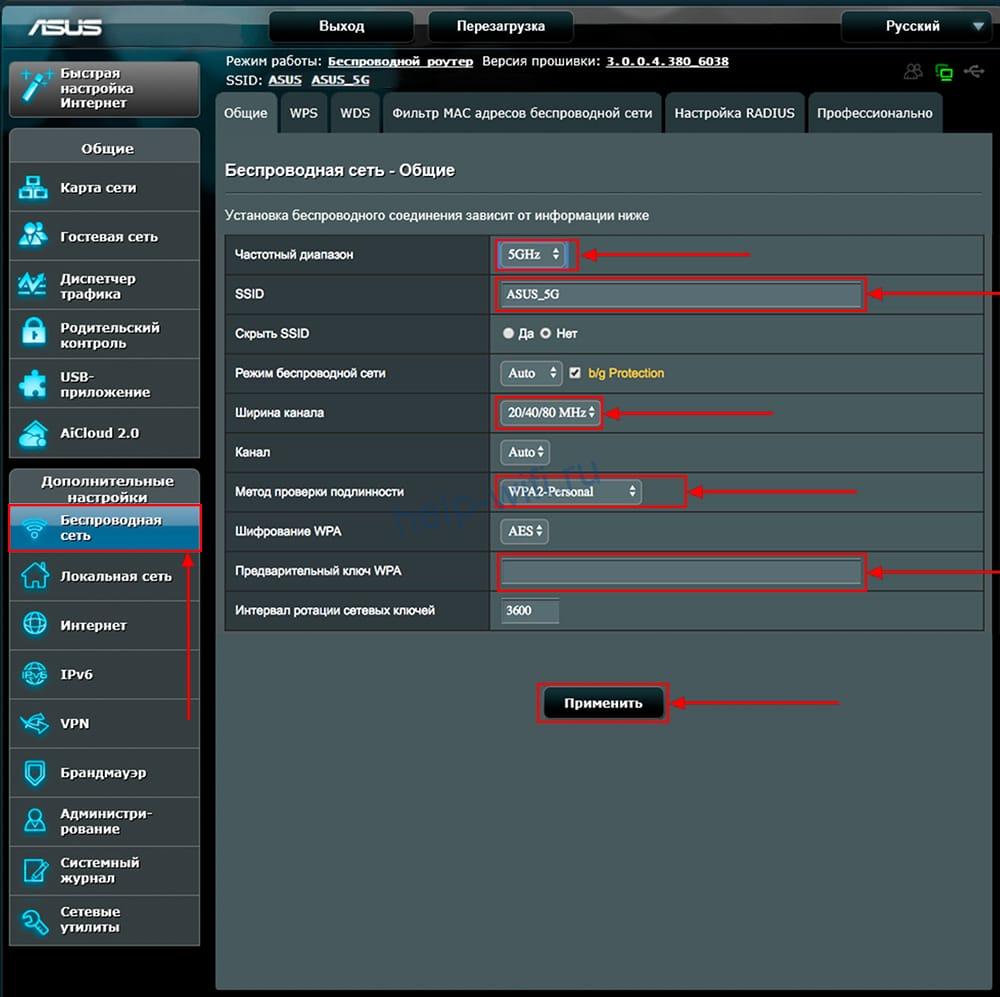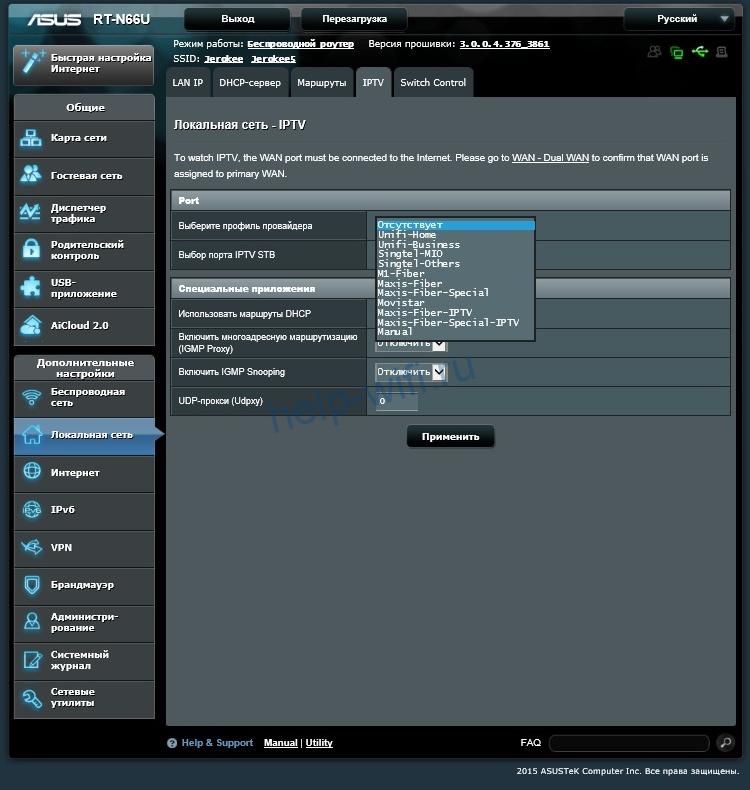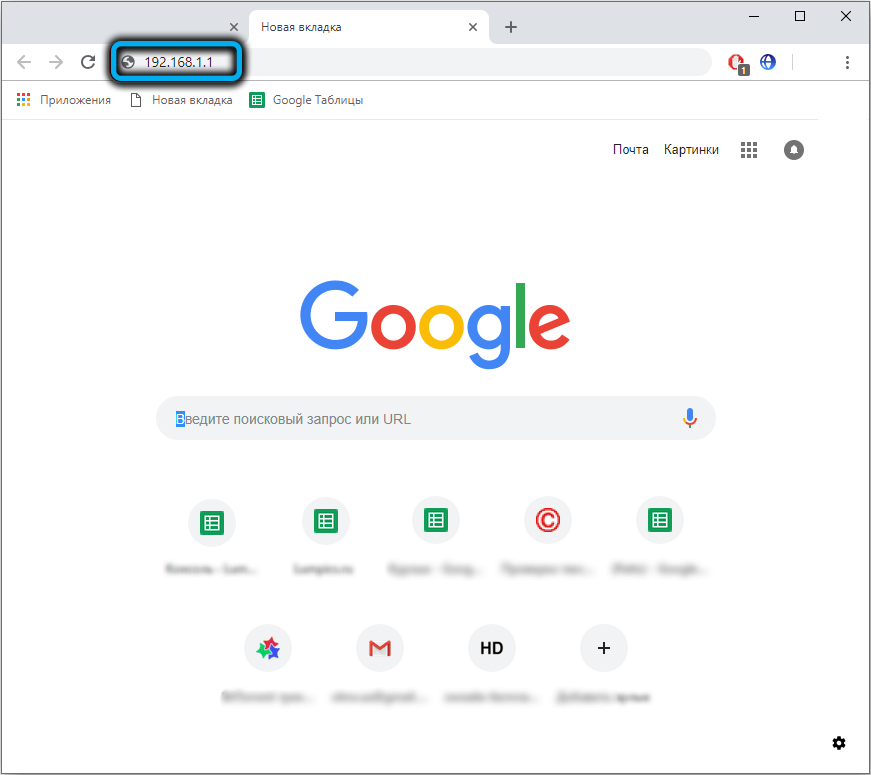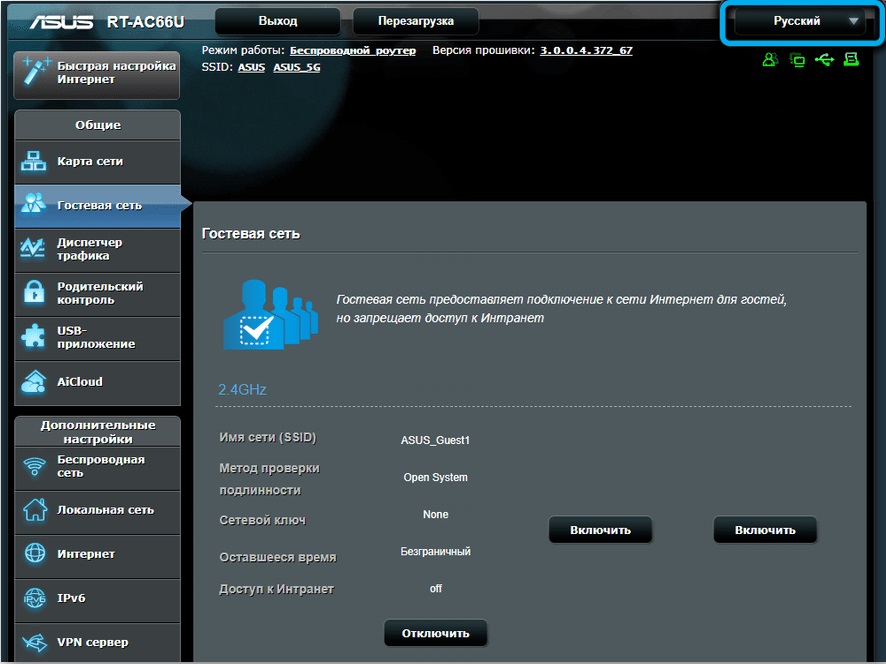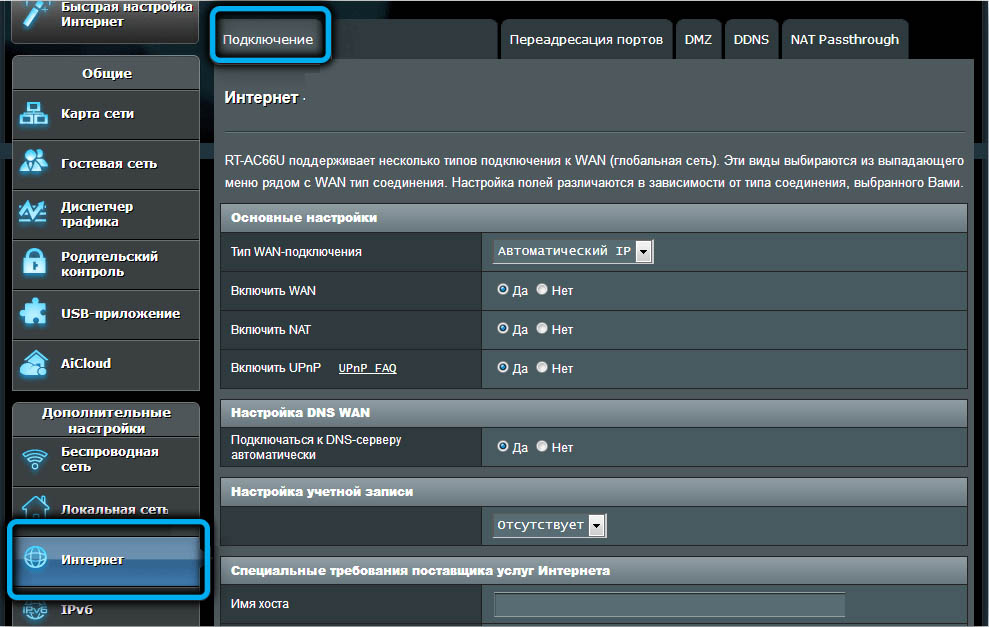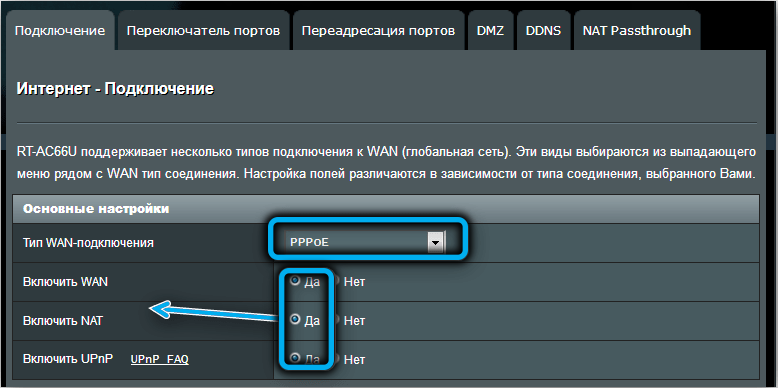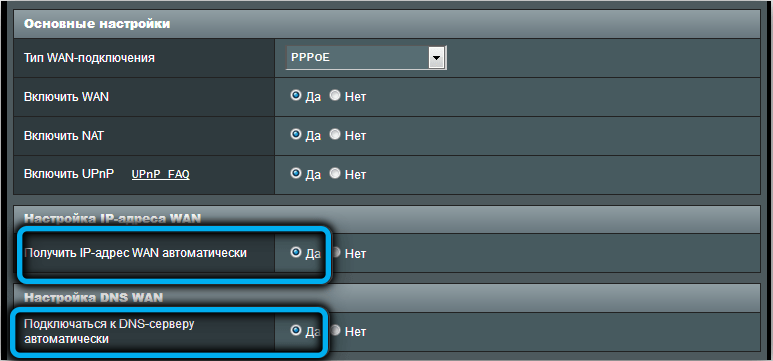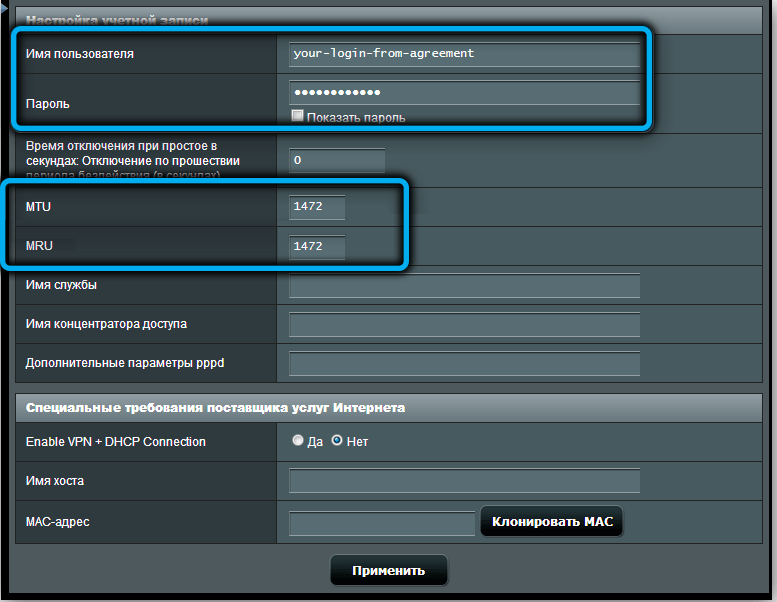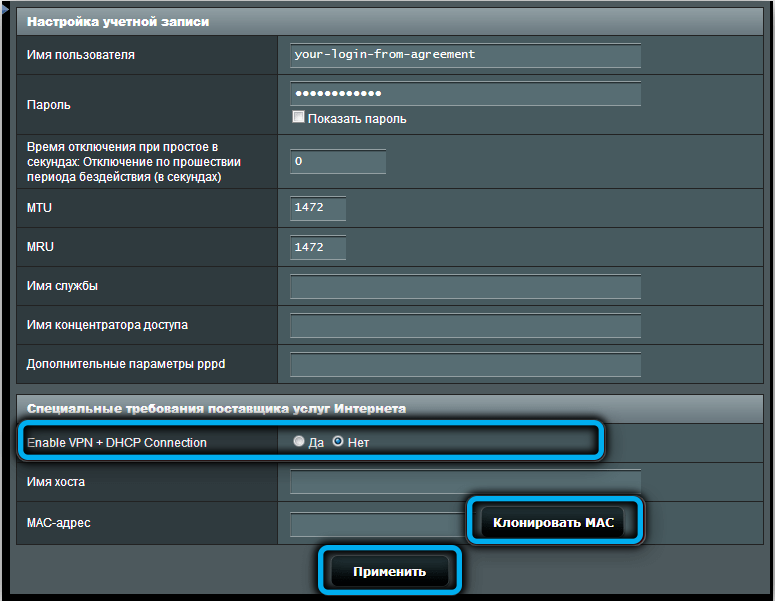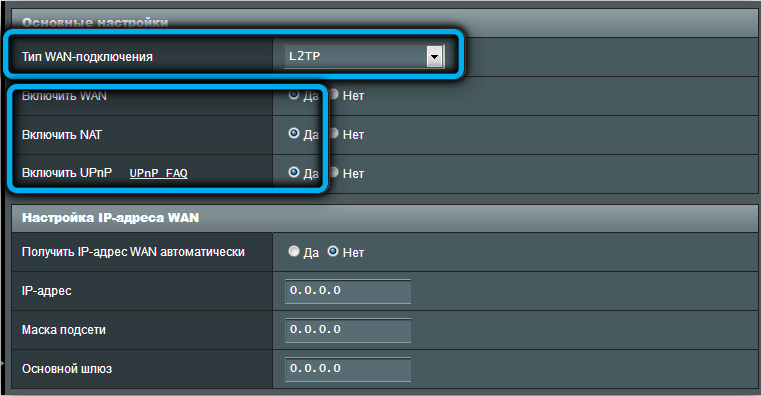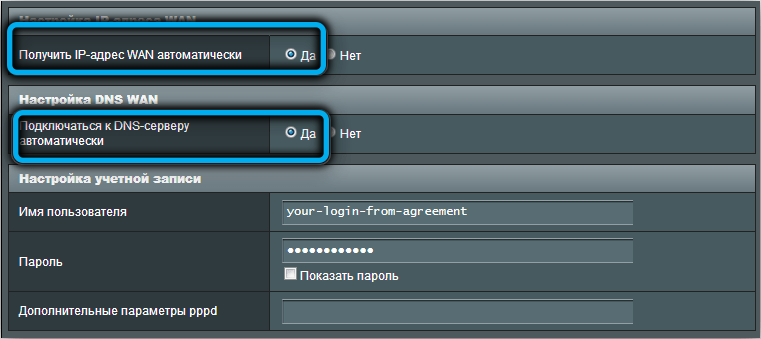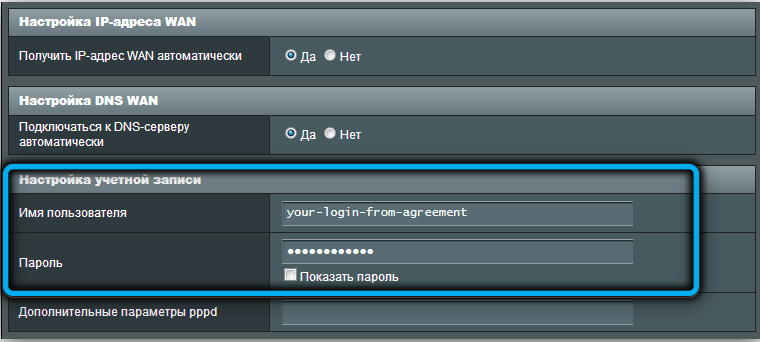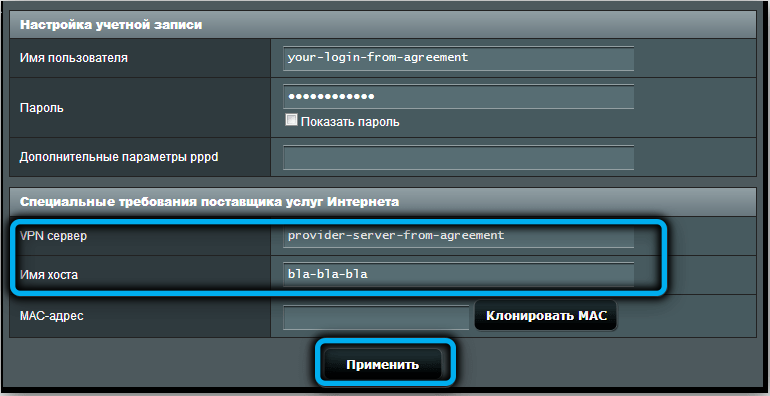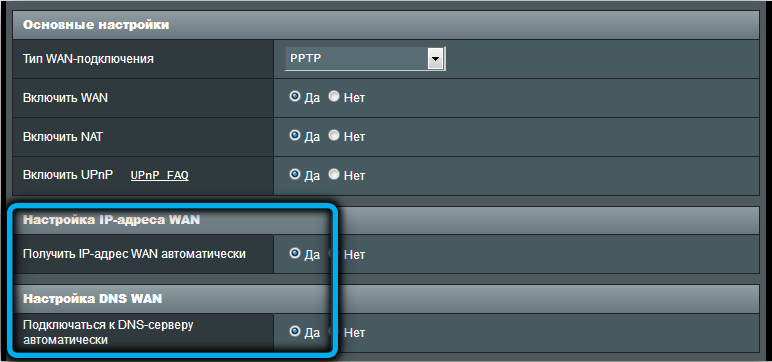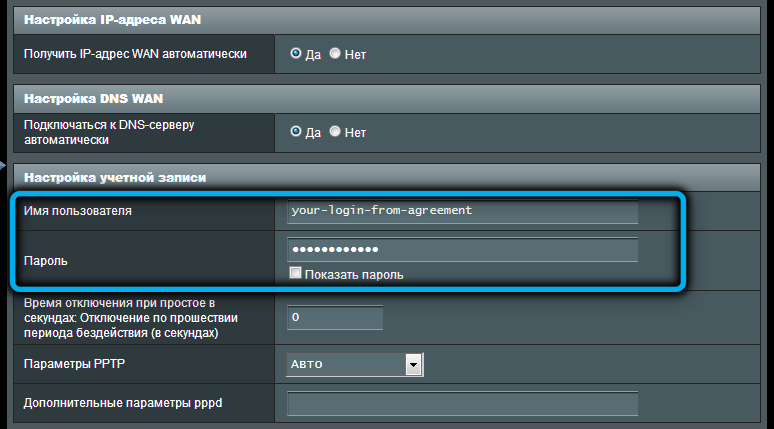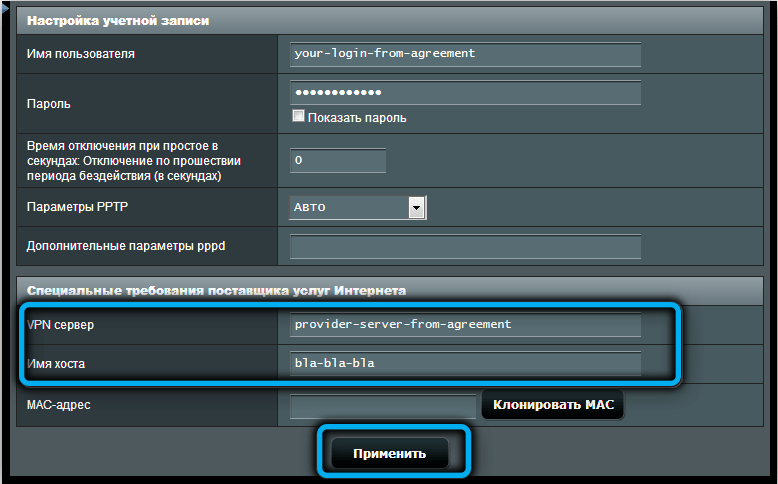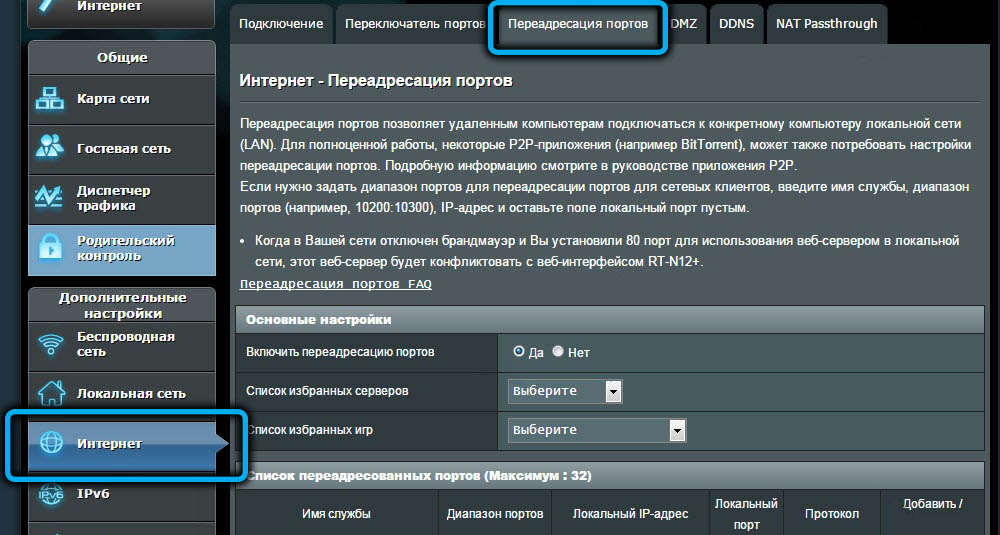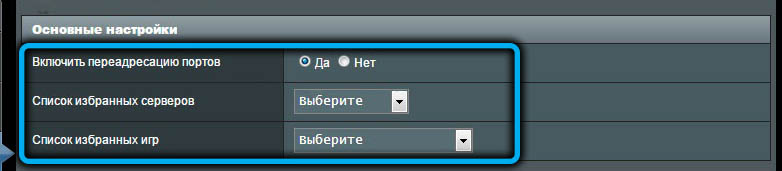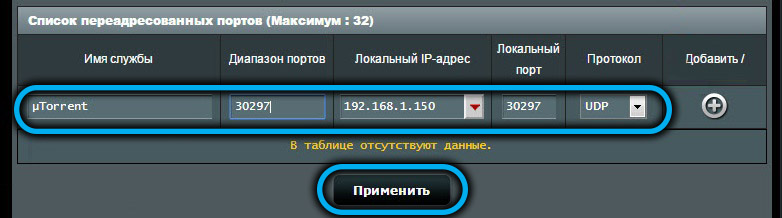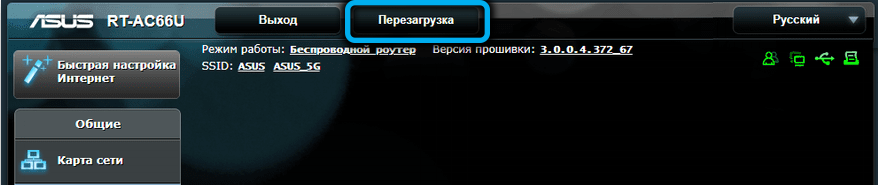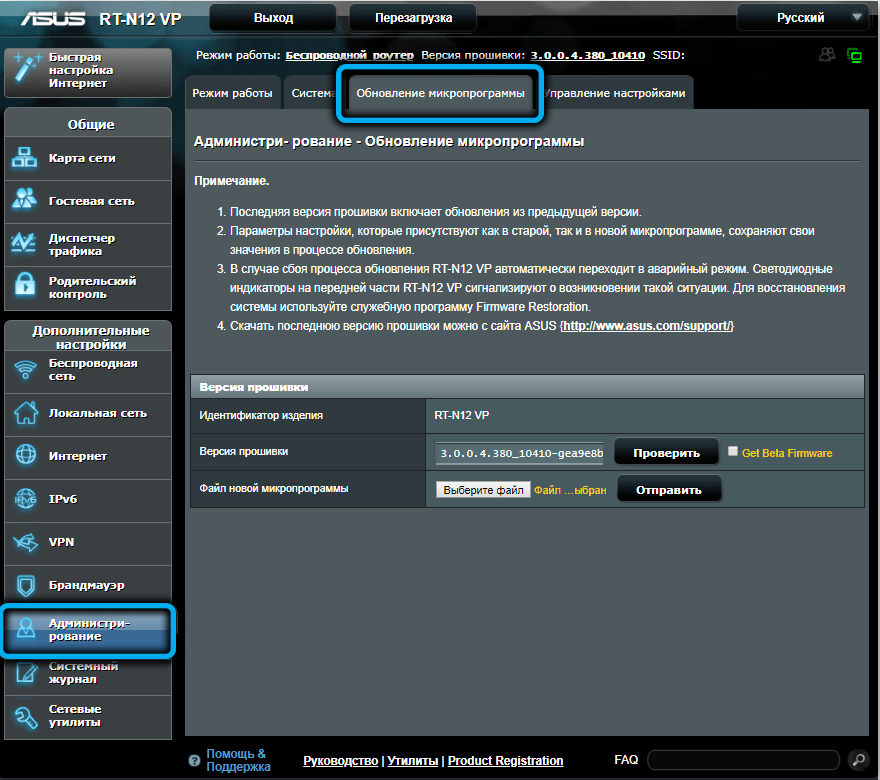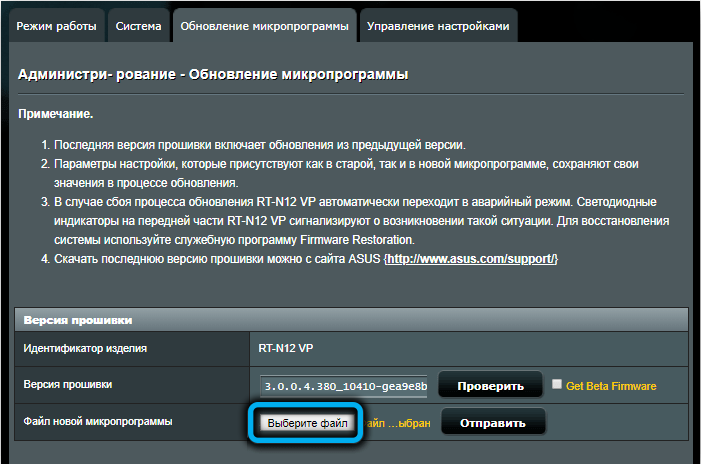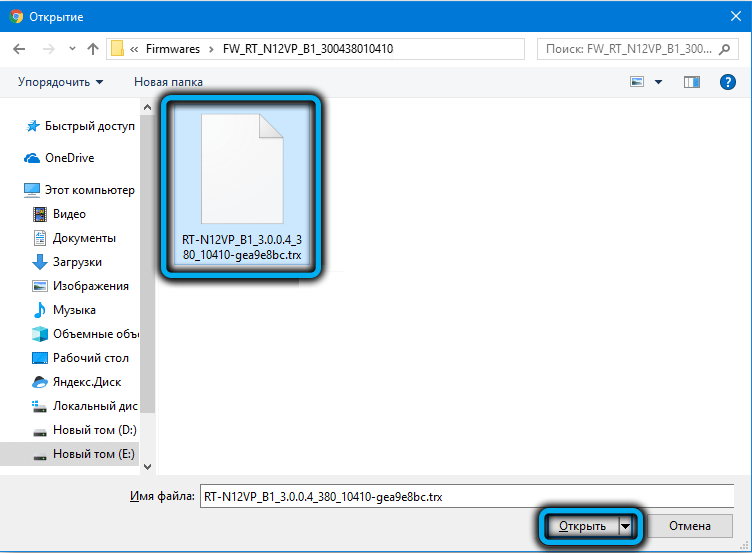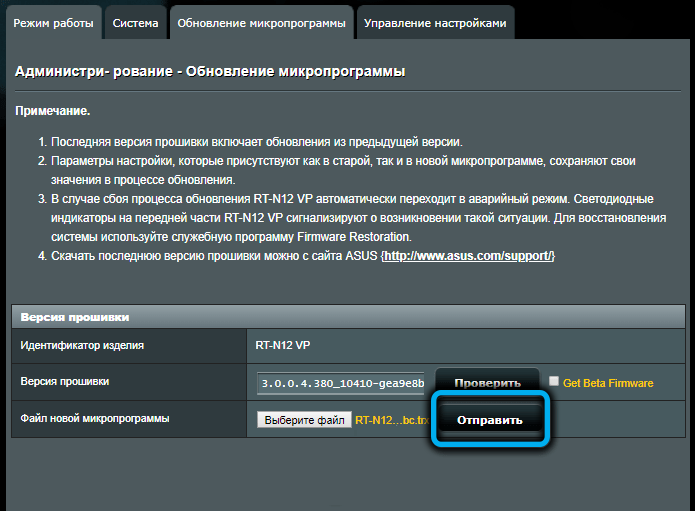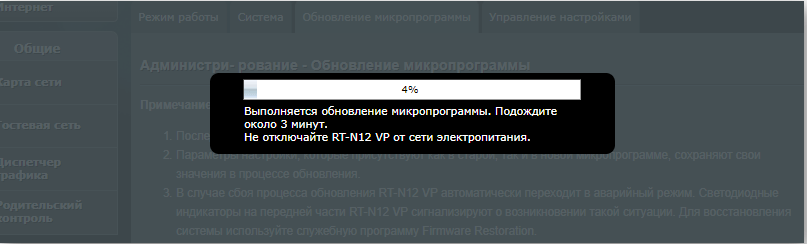BIOS и ПО
- Драйверы и Утилиты
- BIOS и ПО
Firmware
ASUS RT-N66U Firmware version 3.0.0.4.382.52272
Версия 3.0.0.4.382.52272
29.86 MB
2020/06/18
— Fixed CVE-2018-20334
— Fixed CVE-2018-20336
— Fixed null pointer issue.
— Fixed DDoS vulnerability.
— Fixed command injection vulnerability.
— Fixed buffer overflow vulnerability.
— Updated OTA function.
Please unzip the firmware file first then check the MD5 code.
MD5: 1c42577ee323c273eec006b99ad635c6
ПОКАЗАТЬ ПОДРОБНОЕ ОПИСАНИЕ
ASUS RT-N66U Firmware version 3.0.0.4.382.51641
Версия 3.0.0.4.382.51641
29.27 MB
2019/11/08
— Fix a DDoS vulnerability.
Please unzip the firmware file first then check the MD5 code.
MD5: a92ef54c320871859fe40c2678fd35de
ПОКАЗАТЬ ПОДРОБНОЕ ОПИСАНИЕ
ASUS RT-N66U Firmware version 3.0.0.4.382.51640
Версия 3.0.0.4.382.51640
29.27 MB
2019/06/10
— Fixed firmware update notification bugs.
— Fixed dual wan user interface bugs.
Please unzip the firmware file first then check the MD5 code.
MD5: af3f30bd70e4bc394782211209515a10
ПОКАЗАТЬ ПОДРОБНОЕ ОПИСАНИЕ
ASUS RT-N66U Firmware version 3.0.0.4.382.51636
Версия 3.0.0.4.382.51636
29.27 MB
2019/05/17
Security Fix
— Fixed DDoS vulnerability.
— Fixed AiCloud vulnerability. Thanks for Matt Cundari’s contribution.
— Fixed command injection vulnerability. Thanks for S1mba Lu’s contribution.
— Fixed buffer overflow vulnerability. Thanks for Javier Aguinaga’s contribution.
— Fixed CVE-2018-20334
— Fixed CVE-2018-20336
— Fixed null pointer issue. Thanks for CodeBreaker of STARLabs’ contribution.
— Fixed AiCloud buffer overflow vulnerability. Thanks for Resecurity International’s contribution.
Please unzip the firmware file first then check the MD5 code.
MD5: f4bda506824b9b82ee2594c1ec397f8a
ПОКАЗАТЬ ПОДРОБНОЕ ОПИСАНИЕ
ASUS RT-N66U Firmware version 3.0.0.4.382.50702
Версия 3.0.0.4.382.50702
30.78 MB
2018/07/10
— Fixed bugs.
— Improved system stability.
Please unzip the firmware file first then check the MD5 code.
MD5: 5b0ab9d736dc73001c315a6d83329966
ПОКАЗАТЬ ПОДРОБНОЕ ОПИСАНИЕ
ASUS RT-N66U Firmware version 3.0.0.4.382.50470
Версия 3.0.0.4.382.50470
30.67 MB
2018/05/15
— Support multi-language (UTF-8) network name
(Windows XP and Windows 7 do not support UTF-8 format SSID. These two OS may see gibberish if using multi-language SSID.)
— Improved system stability.
— Fixed XSS vulnerability. Thanks to Yonghui Han of Fortinet’s FortiGuard Labs.
— Fixed CVE-2018-8877, CVE-2018-8878, CVE-2018-8879
— Fixed plain text password vulnerability in lighttpd.
— Fixed AiCloud cannot login issue.
— Modified Quick Internet Setup wizard process.
— Main SSID and guest network can hide independently.
Please unzip the firmware file first then check the MD5 code.
MD5: 906ff822635bb62e724b64a5e84c3ec3
ПОКАЗАТЬ ПОДРОБНОЕ ОПИСАНИЕ
Показать все
На чтение 10 мин Просмотров 2.4к.
Максим aka WisH
Высшее образование по специальности «Информационные системы». Опыт работы системным администратором — 5 лет.
Роутеры работают долго и беспроблемно, но иногда их приходится менять. Обычно это происходит в тот момент, когда перестает хватать скорости или мощности сигнала. Тогда выбирают надежный аппарат, который поддерживает приличную скорость и способен проработать долгое время. Сегодня проведем обзор и настройку Asus RT-N66U. Рассмотрим его характеристики и способы подключения.
Содержание
- Технические характеристики
- Подключение и вход в админку
- Быстрая настройка
- Ручная настройка
- Настройка Wi-Fi
- Смена заводского пароля
- Прошивка
- Настройка IPTV
- Сброс на заводские настройки
Технические характеристики
Разберем характеристики Asus RT-N66U. Общие параметры роутера выглядят следующим образом:
- Беспроводная сеть: 802.11a/b/g/n, двухдиапазонная работа на 2.4 ГГц и 5 ГГц (MIMO 3×3).
- Проводные разъемы: 1 х WAN и 4 х LAN со скоростью 1000 Мбит/с.
- Процессор и память: BCM4706 (с тактовой частотой 600 МГц), 256 МБ RAM.
- Порты USB: USB 2.0 Type A x 2
- Поддержка: принт- и файл-сервер, UPnP.
Если рассматривать маршрутизатор как отдельную модель, то он подойдет для работы в небольшой сети. Маленький офис на десяток компьютеров или домашнюю сеть он еще вытянет, а что-то большее уже вряд ли. Хорошо здесь то, что Асус rt-66u выступает в качестве принт- или файл сервера, что удобно. Однако сильно загружать его дополнительными опциями не стоит. Процессор и память выглядят неплохо по сравнению с конкурентами в том же ценовом диапазоне, но для использования одновременно всех функций их не хватит.
В комплект поставки входят:
- маршрутизатор;
- 3 съемные антенны;
- подставка для вертикальной установки;
- блок питания 19 В 1,58 А;
- гигабитный кабель для подключения к компьютеру;
- диск с драйверами и программами;
- краткое руководство по установке.

Подключение и вход в админку
Теперь подключаем n66u и переходим к настройке. Определитесь с местом установки. Провода не должны быть натянуты, у каждого из них должен иметься запас. Это относится к сетевому кабелю, кабелю провайдера и проводу для подключения к компьютеру. Учитывая количество антенн и мощность сигнала, в квартире располагайте его в любом удобном месте. Если территория большая или сигнал через стены пробивается плохо, то нужно установить его примерно в центре необходимой зоны покрытия. При помощи антенн отрегулируйте направления усиления сигнала.
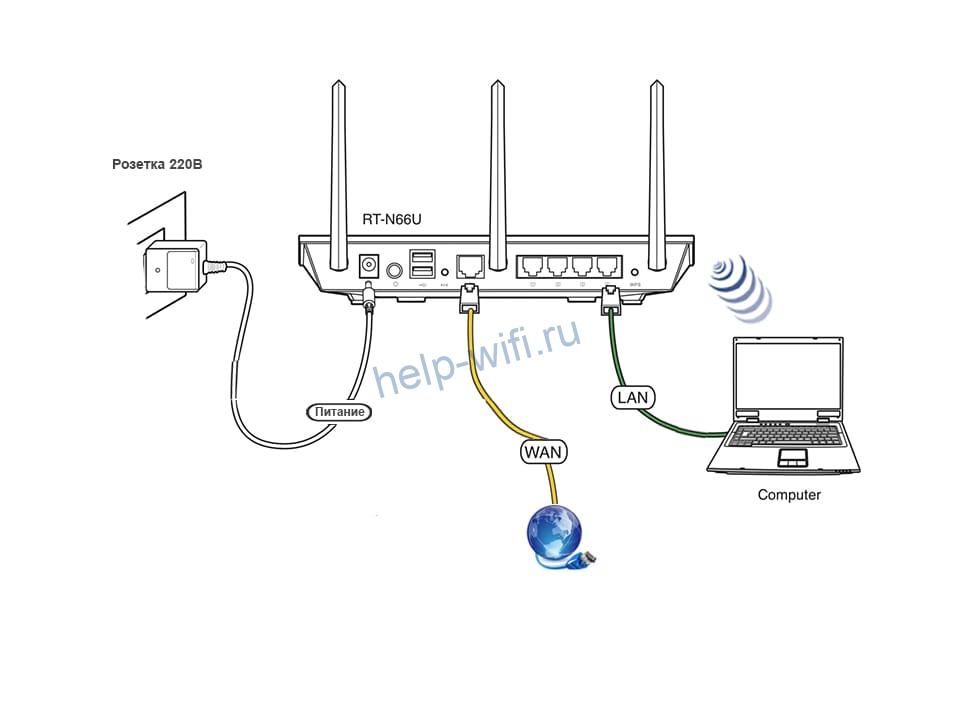
Теперь переходим ко входу в параметры. Откройте любой браузер и введите в адресной строке 192.168.1.1 и нажмите Enter. Откроется окно для ввода имени пользователя и пароля. При первой настройке это admin/admin. Если же до этого уже что-то делали, то имя пользователя и пароль придется вспоминать.
Теперь перейдем к заданию параметров роутера. Настройка интернета возможна двумя способами: быстрым и ручным.
Быстрая настройка
Откроется окно быстрых настроек. Несмотря на полный перевод, оно оказывается на английском языке в большинстве случаев. Если окажется на русском, то вам же проще, все будет понятнее. Нажмите на «Create A New Network» или «Создать новую сеть». Вторая строка ведет в дополнительные настройки.
В следующем окне произойдет определение типа подключения. Это займет время, так что придется подождать. Если на этом этапе возникает проблема, то в нижней части страницы есть кнопка «Ручная настройка», которая перекинет в раздел настроек системы. После определения типа подключения высветится окно, в котором введите требуемые данные.
Узнать их можно из договора с провайдером. Обычно это логин и пароль, но также может быть адрес VPN, DNS-сервер, маска подсети или что-то еще.
Следующая часть предназначена для настройки вайфай. Здесь нет ничего сложного, только поля для ввода имени сети и пароля от неё. В верхней части заполните данные для сети 2.4 ГГц, а в нижней для 5 ГГц.
На следующей странице вам предложат ввести новое имя и пароль для роутера. Для безопасности их лучше поменять, вот только слишком часто их забывают. Так что запишите их или оставьте в стандартной конфигурации, чтобы не сбрасывать настройки при каждом заходе в веб-интерфейс.
Ручная настройка
Сюда вы попадете, есть сразу нажмете на расширенную настройку или на любом этапе откажитесь от быстрой настройки. Также это окно откроется после её завершения и здесь можно отрегулировать остальные параметры, если сеть так и не работает. В верхнем правом углу щелкните по языку и смените его на русский, если этого еще не произошло.
Теперь действовать будет проще. Вам все равно нужно знать все данные от своего провайдера. Тип подключения и все настройки, которые потребуется выставлять. Обычно это логин и пароль, VPN сервер, шлюз, маска подсети и еще какие-то настройки, которые ваш провайдер посчитал обязательным изменить. В зависимости от типа подключения, может быть нужна часть из них или вообще ничего.
При динамическом IP-адресе все автоматически подключается, при PPoE нужно ввести логин и пароль и т.д.
Прочитайте инструкцию на сайте или созвонитесь с техподдержкой, чтобы они рассказали о том, какие параметры потребуется вводить.
Посмотрите в левую колонку. Найдите там раздел «Интернет» и щелкните по нему. В правой части откроется окно, в котором расположены все необходимые параметры. В верхней его части доступны еще разделы, но для самого подключения к глобальной сети они не нужны. Откройте первую страницу и посмотрите на «Тип WAN-подключения». Это ключевой параметр, выберите из списка то значение, которое предоставил провайдер. В зависимости от выбранной опции изменяться и остальные параметры на странице.
Выше скриншот для PPTP, а ниже для PPPoE.
Заполните данные от вашего провайдера. Остальное можно не трогать, если там есть опции по умолчанию или галочка «Получать автоматически». Последнее относится к получению адреса и настроек ДНС сервера. DNS поставьте тот, что вам нравится. Часто выставляют сервера DNS от Google или Яндекса, потому что они точно будут работать без сбоев, что нельзя сказать о стандартных адресах провайдера.
Настройка Wi-Fi
Теперь перейдем к инструкции по настройке Wi-Fi на роутере Asus RT-N66U. Проще всего их настроить через быструю настройку. Там введите имя и пароль, на этом все. Если есть необходимость настраивать дополнительные параметры, то придется делать это вручную. Посмотрите левую колонку и зайдите в раздел дополнительных настроек. Выберите там «Беспроводная сеть».
В верхней строке выбираете частотный диапазон: 2.4 или 5 Гц. В разделе SSID задается имя своей сети, которое будет отображаться для всех. Поставив точку в разделе ниже можно скрыть это отображение. Режим беспроводной сети лучше оставлять в автоматическом режиме, чтобы с ней могли работать устройства всех годов выпуска. Также никто не мешает поставить и самую последнюю версию системы и самую первую, но автомат работает лучше всех.
Ширину канала оставляйте в автоматическом режиме. Сам канал задавать стоит в том случае, если есть свободный канал, который почему-то никогда не занимают роутеры соседей. Метод проверки подлинности выбирайте тот, который нравится вам, но wpa2 является стандартом. Чуть ниже задайте пароль от сети.
Смена заводского пароля
Для настройки нового имени пользователя и пароля есть отдельный пункт. В левом столбце выберите раздел дополнительных настроек и перейдите в «Администрирование». В верхней части меню и находится раздел с новым именем пользователя и паролем. Пароль введите два раза, чтобы подтвердить, что это именно он. Поставив галочку, вы увидите введенные данные. Принимаются только английские буквы, так что набрать пароль на другом языке не получится.
Сразу запишите себе новые данные, потому что это единственный способ поменять пароль. Если вы их забудете, то придется сбрасывать маршрутизатор до заводского состояния, чтобы попасть в веб–интерфейс. А значит, придется заново вводить все параметры.
Прошивка
Обновлять прошивку стоит каждый раз, как выходит новая версия. Понятно, что нет смысла следить за этим постоянно, но если зайдете в параметры маршрутизатора, то можно и проверить. Эта модель при подключении к интернету способна сама скачать ПО. Для этого в левом столбце выберите дополнительные настройки и перейдите в раздел «Администрирование». В правой части окна, в верхней строке выберите раздел «Обновление микропрограммы».
Нажмите на кнопку «Проверить», рядом с версией прошивки, чтобы узнать, появились обновления или нет. В случае их наличия произойдет автоматическое обновление по кнопке.
Также можно скачать прошивку вручную с официального сайта и загрузить в следующей строке при помощи кнопки «Обзор». Нажмите на неё и укажите путь до файла с прошивкой. Таким же способом устанавливаются и кастомные прошивки, но будьте с ними осторожны, чтобы не превратить маршрутизатор в кирпич.
Настройка IPTV
IPTV редко требуется настраивать, все работает на автомате. Если этого не случилось, то перейдите в раздел настроек «Локальная сеть», на правой части в верхней строке выберите «IPTV». В верхней строке укажите провайдера, если среди перечисленных есть ваш, если нет, то ставьте «Отсутствует». В строке «Выбор порта IPTV STB», поставьте тот порт, к которому подключается телевизор. Можно выбирать сразу несколько. Также включите пункт многоадресной маршрутизации и Enable efficient multicast forwarding.
Сброс на заводские настройки
Для сброса на заводские настройки Asus RT-N66U нужно на задней панели роутера нажать и удерживать в течение 10-20 секунд кнопку, находящуюся между кабелем интернета и usb-портами. Нажмите на неё и подержите некоторое время, дождитесь перезагрузки маршрутизатора.
Сделать это можно еще в разделе «Администрирование», нажав на восстановление заводских настроек.
Отзывы о Asus RT-N66U положительные. Хвалят скорость работы, красивый дизайн, а также возможность создавать свой фтп-сервер и отдавать команды из интернета при правильной настройке. Некоторые ругаются на отсутствие Airmesh wifi system, но эта модель и не заявлялась как та, что будет работать с бесшовной беспроводной сетью. Если такая опция нужна, то рассмотрите другие модели, их список есть на официальном сайте производителя.
Роутер Asus RT-N66U является одной из наиболее популярных моделей на сегодняшний день. Он обеспечивает быструю и стабильную сеть, а также имеет множество функций, которые делают его идеальным выбором для домашнего использования. Однако, как и любое другое устройство, роутер нуждается в регулярном обновлении прошивки, чтобы поддерживать его работоспособность и защиту.
Обновление прошивки роутера Asus RT-N66U — это процесс, который позволяет добавить новые функции и исправить возможные ошибки, которые могут возникнуть со временем. Это важно для обеспечения безопасности вашей сети и обеспечения оптимальной производительности роутера.
Инструкция по обновлению прошивки Asus RT-N66U достаточно проста и легка в исполнении. Вам понадобится только подключенный к роутеру компьютер и доступ к интернету. Следуя простым шагам, вы сможете легко выполнить обновление прошивки и наслаждаться новыми возможностями, которые оно предоставляет.
Кроме того, обновление прошивки позволяет исправить уязвимости, которые могут быть использованы злоумышленниками для несанкционированного доступа к вашей сети. Поэтому регулярное обновление прошивки роутера является важным шагом для обеспечения безопасности ваших данных и сохранения конфиденциальности.
Содержание
- Почему стоит обновить прошивку роутера Asus RT-N66U
- Как обновить прошивку роутера Asus RT-N66U: подготовка к обновлению
- Шаги для обновления прошивки роутера Asus RT-N66U
Почему стоит обновить прошивку роутера Asus RT-N66U
1. Исправление уязвимостей безопасности: Каждое обновление прошивки включает исправления уязвимостей безопасности и закрытие возможных точек входа для злоумышленников. Это помогает защитить вашу сеть и ваши личные данные от потенциальных атак.
2. Улучшение производительности: Обновление прошивки может включать в себя оптимизацию и улучшение производительности роутера. Это может привести к более стабильной и быстрой работе вашей сети, особенно при подключении большого количества устройств.
3. Добавление новых функций: Поддерживая прошивку роутера на последней версии, вы можете получить доступ к новым функциям и возможностям, которые могут улучшить ваш опыт использования сети. Это может быть что-то вроде новых настроек безопасности или улучшенной поддержки для совместимых устройств.
4. Решение известных проблем: Если у вас возникают какие-либо проблемы или ошибки в работе роутера, обновление прошивки может помочь их решить. В новой версии прошивки могут быть включены исправления ошибок и улучшения функциональности, которые могут устранить проблемы, с которыми вы сталкивались ранее.
Обновление прошивки роутера Asus RT-N66U — это простой и важный способ поддерживать вашу сеть в безопасности и на высоком уровне производительности. Рекомендуется регулярно проверять наличие новых версий прошивки и обновлять ее при необходимости. Это занимает всего несколько минут, но может значительно улучшить ваш опыт работы с сетью. Заботиться о безопасности и производительности вашей сети — значит быть на шаг впереди потенциальных проблем и угроз.
Как обновить прошивку роутера Asus RT-N66U: подготовка к обновлению
1. Проверьте текущую версию прошивки.
Перейдите в веб-интерфейс роутера, введя его IP-адрес в адресной строке браузера. После входа в систему найдите раздел «Обновление системы» или «Файл прошивки». Здесь вы сможете увидеть текущую версию прошивки вашего роутера.
2. Скачайте последнюю версию прошивки.
Перейдите на официальный сайт производителя и найдите раздел поддержки или загрузок. Введите модель вашего роутера и скачайте самую последнюю версию прошивки.
3. Создайте резервную копию настроек.
Перед обновлением рекомендуется создать резервную копию текущих настроек вашего роутера. Это позволит вам быстро восстановить все настройки после обновления. В веб-интерфейсе роутера найдите раздел «Настройки» или «Система» и выберите опцию «Сохранить/восстановить настройки». Сохраните файл с настройками на вашем компьютере.
4. Подключите роутер к компьютеру.
Для обновления прошивки роутера вам понадобится подключить его к компьютеру. Возможны два способа подключения: с использованием Ethernet-кабеля или беспроводной связи (если ваш компьютер имеет встроенный Wi-Fi-адаптер). Убедитесь, что роутер и компьютер подключены и включены.
5. Включите роутер в режим обновления прошивки.
Скопируйте скачанную прошивку на компьютер в папку, доступную через веб-интерфейс роутера. Зайдите в раздел «Обновление системы» или «Файл прошивки» и выберите загруженный файл прошивки. Установите флажок «Обновить прошивку» или «Upgrade firmware» и нажмите кнопку «Применить».
6. Дождитесь завершения обновления.
Роутер продолжит работу в режиме обновления прошивки. Не отключайте питание и не перезагружайте роутер во время обновления. Подождите, пока процесс обновления не завершится полностью.
7. Перезагрузите роутер и восстановите настройки.
После завершения обновления роутер автоматически перезагрузится. Подождите несколько минут, чтобы убедиться, что перезагрузка завершилась успешно. Затем восстановите сохраненные ранее настройки через раздел «Сохранить/восстановить настройки» в веб-интерфейсе роутера.
Подготовка к обновлению прошивки роутера Asus RT-N66U поможет вам минимизировать риски и обеспечить успешное обновление. Следуйте указанным выше шагам, чтобы получить максимальную производительность и новые возможности вашего роутера.
Шаги для обновления прошивки роутера Asus RT-N66U
Обновление прошивки вашего роутера Asus RT-N66U может улучшить его производительность, исправить ошибки и добавить новые возможности. Чтобы обновить прошивку, выполните следующие шаги:
Шаг 1: Подготовка
Перед обновлением прошивки необходимо подготовиться. Сделайте резервную копию настроек вашего роутера, чтобы в случае проблем можно было восстановить их. Также убедитесь, что у вас есть стабильное подключение к интернету.
Шаг 2: Скачивание прошивки
Перейдите на официальный сайт Asus и найдите страницу с загрузкой прошивок для модели RT-N66U. Выберите последнюю доступную версию прошивки и скачайте ее на ваш компьютер.
Шаг 3: Подключение к роутеру
Подключите ваш компьютер к роутеру Asus RT-N66U с помощью сетевого кабеля. Убедитесь, что оба устройства включены.
Шаг 4: Вход в панель управления
Откройте веб-браузер и введите IP-адрес вашего роутера (по умолчанию это 192.168.1.1). Нажмите Enter и вы попадете на страницу входа в панель управления роутера.
Шаг 5: Обновление прошивки
В панели управления найдите раздел «Настройки» или «Файловая система». Найдите кнопку «Обновить прошивку» или что-то похожее. Нажмите на нее и выберите ранее скачанную прошивку для загрузки.
Шаг 6: Обновление прошивки
После того, как вы выбрали прошивку, нажмите кнопку «Обновить» или «Применить». Процесс обновления начнется. Будьте терпеливы и не выключайте роутер во время обновления.
Шаг 7: Перезагрузка роутера
После завершения обновления прошивки роутер автоматически перезагрузится. Это может занять несколько минут.
Шаг 8: Проверка обновления
После перезагрузки роутера проверьте, что он успешно обновился. Перейдите в панель управления и убедитесь, что установлена новая версия прошивки.
Шаг 9: Восстановление настроек
Если все работает нормально, вы можете восстановить настройки роутера из резервной копии, чтобы сохранить предыдущие настройки.
Обновление прошивки роутера Asus RT-N66U – это важная процедура, которая может улучшить его функциональность и безопасность. Следуйте указанным выше шагам, чтобы успешно обновить прошивку и наслаждаться новыми возможностями вашего роутера.
Прошивка – важный аспект работы роутера Asus RT-N66U, который может повысить его производительность, обеспечить дополнительные функции и улучшить безопасность сети. Обновление прошивки позволяет исправить ошибки, устранить уязвимости и получить новые возможности, необходимые для современной сетевой инфраструктуры.
Данная инструкция по обновлению прошивки на роутере Asus RT-N66U расскажет вам, как безопасно выполнить эту процедуру. При выполнении шагов необходимо следовать инструкциям внимательно и не делать никаких действий, которые не указаны, чтобы избежать возможных проблем и сбоев в работе роутера.
Важно знать, что для успешного обновления прошивки на роутере Asus RT-N66U необходимо быть внимательным и подготовиться соответствующим образом. Перед началом процесса обновления следует убедиться, что вы располагаете последней версией прошивки, совместимой с вашим роутером и полученный файл прошивки имеет правильное имя и формат. Готовность и правильное выполнение инструкций помогут вам обновить прошивку на роутере Asus RT-N66U без проблем и обеспечить его бесперебойную работу.
Содержание
- Как обновить прошивку на роутере Asus RT-N66U
- Шаг 1: Подготовка к обновлению
- Шаг 2: Скачивание последней версии прошивки
- Шаг 3: Подключение к роутеру и вход в настройки
- Шаг 4: Обновление прошивки
Как обновить прошивку на роутере Asus RT-N66U
Для обеспечения бесперебойной работы вашего роутера Asus RT-N66U и получения новых функций и исправлений, рекомендуется периодически обновлять его прошивку. Обновление прошивки позволяет улучшить производительность и надежность роутера, а также устранить возможные уязвимости в безопасности.
Вот пошаговая инструкция о том, как обновить прошивку на роутере Asus RT-N66U:
- Подключите ваш компьютер к роутеру с помощью сетевого кабеля Ethernet.
- Откройте веб-браузер и введите адрес IP роутера (обычно 192.168.1.1) в адресной строке.
- Введите имя пользователя и пароль администратора роутера. Если вы не изменили эти данные, используйте значения по умолчанию (admin/admin).
- В главном меню роутера найдите вкладку «Настройки» или «Administration».
- Выберите пункт «Firmware Upgrade» или «Обновление прошивки».
- Скачайте последнюю версию прошивки для вашей модели роутера с официального сайта Asus.
- Нажмите на кнопку «Обзор» или «Browse» и выберите загруженный файл прошивки на вашем компьютере.
- Нажмите кнопку «Обновить» или «Upgrade» и подождите, пока процесс обновления завершится.
- Не выключайте роутер во время обновления прошивки! Это может повредить устройство.
- После завершения обновления прошивки роутер автоматически перезагрузится.
После перезагрузки проверьте работу роутера. Если все работает должным образом, процесс обновления прошивки завершен успешно.
Обратите внимание, что процесс обновления прошивки может занять несколько минут. Не прерывайте его и не выключайте роутер до завершения данного процесса. Рекомендуется использовать надежное питание или подключить роутер к источнику бесперебойного питания (ИБП).
Теперь вы знаете, как обновить прошивку на роутере Asus RT-N66U. Следуйте этой инструкции, чтобы получить все преимущества последней версии прошивки и обеспечить безопасность вашей домашней сети.
Шаг 1: Подготовка к обновлению
Для успешного обновления прошивки на роутере Asus RT-N66U необходимо выполнить несколько предварительных действий:
- Создайте резервную копию настроек. Процесс обновления прошивки может сбросить все настройки роутера. Чтобы избежать потери важной информации, рекомендуется сделать резервную копию текущих настроек роутера. Для этого зайдите в меню управления роутером и найдите соответствующую функцию.
- Подключите роутер к компьютеру. Для обновления прошивки потребуется подключение роутера Asus RT-N66U к компьютеру при помощи сетевого кабеля. Убедитесь, что оба устройства включены и работают корректно.
- Загрузите последнюю версию прошивки. Перед обновлением необходимо скачать последнюю версию прошивки для роутера Asus RT-N66U с официального сайта производителя. Убедитесь, что загружаете версию прошивки, совместимую с вашей моделью роутера.
Обратите внимание, что обновление прошивки может привести к потере некоторых данных и настроек. Поэтому рекомендуется перед началом процесса обновления сохранить все необходимые файлы и информацию.
Шаг 2: Скачивание последней версии прошивки
Для обновления прошивки на вашем роутере Asus RT-N66U вам потребуется скачать последнюю версию прошивки с официального сайта производителя. Это важно, так как новые версии прошивки содержат улучшения, исправления ошибок и возможно добавление новых функций.
Чтобы скачать последнюю версию прошивки, выполните следующие шаги:
- Перейдите на официальный сайт Asus по адресу www.asus.com.
- Выберите вкладку «Поддержка» и найдите свою модель роутера Asus RT-N66U.
- На странице с поддержкой вашей модели найдите раздел «Прошивки и драйверы» или похожий раздел.
- В этом разделе вы должны найти список доступных прошивок для вашего роутера. Они могут быть упорядочены по дате или версии.
- Найдите последнюю версию прошивки и нажмите на ссылку для скачивания.
После завершения скачивания продолжайте следующий шаг инструкции.
Шаг 3: Подключение к роутеру и вход в настройки
Откройте веб-браузер на вашем компьютере и введите в адресной строке IP-адрес роутера – 192.168.1.1. Нажмите клавишу «Enter» для перехода на страницу входа в настройки.
Вам будет предложено ввести имя пользователя и пароль для доступа к настройкам роутера. По умолчанию имя пользователя – «admin», а пароль – «admin». Введите эти данные и нажмите «Войти».
Если вы впервые входите в настройки роутера после покупки, рекомендуется изменить пароль для обеспечения безопасности вашей сети. Для этого зайдите в раздел «Настройки» и выберите пункт «Смена пароля». Введите новый пароль и сохраните изменения.
Теперь вы находитесь в главном меню настроек роутера и можете выполнять необходимые операции по обновлению прошивки или настройке роутера.
Шаг 4: Обновление прошивки
1. Перейдите на веб-интерфейс вашего роутера, введя IP-адрес веб-интерфейса в адресную строку браузера. Обычно это 192.168.1.1.
2. Введите имя пользователя и пароль для доступа к веб-интерфейсу роутера. Если вы не изменили значения по умолчанию, используйте «admin» в качестве имени пользователя и пароль.
3. В меню роутера найдите раздел «Прошивка» или «Обновление системы».
4. Загрузите файл прошивки, который вы загрузили на компьютер в предыдущем шаге. Обычно вы найдете эту опцию под названием «Обзор» или «Загрузка».
5. Начните процесс обновления нажатием на кнопку «Обновить» или «Применить». Подождите несколько минут, пока прошивка будет загружена и установлена на роутер.
6. По завершении обновления роутер может автоматически перезагрузиться. Не отключайте роутер во время этого процесса.
7. После перезагрузки роутера веб-интерфейс станет доступным снова. Убедитесь, что вы можете войти в него с помощью своего имени пользователя и пароля.
Поздравляю! Вы успешно обновили прошивку на роутере Asus RT-N66U.
Гигабитные скорости от провайдера уже не является экзотикой. Более того, сегодня эта услуга упала в цене настолько, что стала доступной большей части пользователей. Но здесь есть один нюанс: подключать гигабитный тариф не имеет смысла, если ваш роутер не поддерживает такие скорости. Сегодня мы хотим познакомить вас с одним из устройств, позволяющих передавать данные на таких огромных скоростях, причём не только по проводу, но и через Wi-Fi соединение. Заинтригованы? Тогда внимательно читайте дальше.
Описание и основные характеристики роутера Asus RT-N66u
Начать обзор Asus RT-N66u можно с его неординарной внешности, в целом соответствующей стилю компании. Но это всё же вторичное. Особенностью модели, кроме поддержки двух частотных диапазонов, является увеличенная скорость беспроводной передачи данных, достигающая 450 МБ/сек по каждой частоте. А если учесть, что роутер умеет обмениваться данными одновременно на обеих частотах, то суммарная производительность беспроводной сети составляет беспрецедентные 900 МБ/сек, что почти равно проводной скорости, она у модели гигабитная.
Разумеется, это чисто теоретические показатели. На практике таких скоростей добиться практически нереально в силу многих причин.
В комплект поставки устройства, кроме самого маршрутизатора, входит три съёмные внешние антенны, причём довольно большие, патч-корд, сетевой адаптер, пластиковая подставка и компакт-диск с драйверами, инструкциями и другим ПО.
Маршрутизатор оснащён четырьмя LAN-портами, двумя USB-разъёмами, портом WAN, кнопками WPS и Reset.
Основные характеристики маршрутизатора ASUS RT-N66U:
- поддерживаемые стандарты Wi-Fi: 802.11ac/802.11n;
- maxскорость в диапазоне 2.4 ГГц: 450 МБ/сек;
- maxскорость в диапазоне 5 ГГц: 450 МБ/сек;
- поддержка одновременной работы в двух диапазонах;
- мощность передатчика: 19 дБм;
- коэффициент усиления съёмных антенн: 3 дБи;
- 4 гигабитных LAN-порта;
- 2 USB-порта 2.0;
- поддержка DHCP, DDNS.
Настройка интернета
Для осуществления настроек маршрутизатора используется веб-интерфейс, попасть в который можно из любого браузера, введя в адресной строке дефолтный цифровой адрес 192.168.1.1, одинаковый для всех моделей бренда, или символьный – router.asus.com.
Административная панель роутера защищена паролем, по умолчанию пара логин/пароль одинакова – admin. Если это первая настройка нового устройства, запустится процедура автоматической настройки (интернета и сети Wi-Fi), но можно производить настройки и в ручном режиме.
В любом случае если веб-интерфейс англоязычный, в правом верхнем углу нужно поменять язык на русский.
Затем кликаем в правой панели на вкладку «Интернет» и попадаем на страницу подключения к Всемирной сети.
Первое, что нужно сделать, – выбрать тип подключения. Эти данные вам должен предоставить провайдер. Рассмотрим все возможные варианты.
PPPoE
Защищённый паролем тип соединения, его используют Ростелеком, ТТК, Дом.ру и многие другие провайдеры.
Здесь важно знать только логин и пароль для связи с серверами провайдера. Введя их, можно больше ничего не настраивать, но на всякий случай нужно убедиться, что значения параметров по умолчанию не были изменены. Так, селектор «Да» должен быть включен для параметров «Включить WAN/NAT/UPnP», «Получить IP адрес/Подключаться к DNS-серверу автоматически».
Для параметра «Enable VPN» должен быть активирован селектор «Нет». В поле MTU/MRU должно стоять значение 1472, если в договоре не прописана другая цифра.
L2TP
Настройка роутера ASUS RT-N66U с типом соединения L2TP (Билайн и некоторые другие провайдеры) также требует ввода логина и пароля, но дополнительно нужно указать имя или цифровой IP-адрес VPN сервера, эти данные тоже должен предоставить провайдер.
Все остальные настройки те же, только напротив должно стоять «да».
PPTP
Инструкция по подключению Asus RT-N66u для этого типа соединения почти такая же, как для L2TP, только здесь имя или цифровой IP-адрес VPN сервера вводится в поле «Сервер Heart-Beat…» и добавляется ввод имени хоста.
После ввода всех данных для каждого типа подключения жмём кнопку «Применить».
Как настроить роутер Asus RT-N66u для раздачи Wi-Fi
Инструкция для роутера Асус по подключению беспроводной сети несложна, но её нужно применить к обеим сетям, работающим на разных диапазонах:
Настоятельно рекомендуем дать сетям имена такие, чтобы вы могли легко различать, где сеть на частоте 2.4 ГГц, а где – на 5 ГГц.
Для чего это нужно? Дело в том, что роутер двухдиапазонный. Меньшая частота характеризуется большей дальностью действия, но из-за того, что очень многие устройства используют этот диапазон, она работает с большим количеством помех и поэтому медленнее. Диапазон 5 ГГц скоростной, но радиус действия меньший, да и не все устройства его поддерживают. Так что у вас будет возможность выбора оптимальной сети для каждого конкретного устройства.
Проброс портов
Независимо от типа подключения, роутер всегда получает конкретный IP-адрес, предоставляемый провайдером (он может быть динамическим, то есть меняться при каждом новом подключении, или статическим). Но конечные устройства (компьютеры, смартфоны, телевизоры, приставки) получают уже внутренний адрес, начинающийся с цифр «192.168.1» или «192.168.0». Это IP-адреса локальной сети, такая нумерация сделана для удобства. Проблема в том, что если извне кто-то попытается передать данные на конкретное устройство, то такая попытка окажется безуспешной, поскольку внешнему узлу известен адрес роутера, но не конечного устройства. В принципе такая ситуация встречается нечасто – например, при работе торрент-клиентов, при настройке IP-камер, когда нужно использовать FTP-соединения. Многие сетевые игры также требуют наличия конкретного IP, который спрятан за NAT.
Проблема решается посредством проброса портов. То есть роутеру нужно указать, что если приходит пакет, адресованный на определённый порт, его нужно сразу адресовать на конкретный локальный IP-адрес. Эта операция называется открытием портов (в англоязычном варианте – port forwarding).
Для этого вам нужно знать, какой именно порт открывать, а это уже зависит от конкретного приложения. В принципе имеется возможность переброски портов и в достаточно широком диапазоне, но это менее предпочтительный способ.
Универсального правила здесь нет. В популярном торрент-клиенте µTorrent, к примеру, нужный порт можно увидеть в настройках (вкладка «Соединение»), в сетевых многопользовательских играх ищите тоже в настройках.
Итак, какой порт пробросить, мы знаем, теперь переходим непосредственно к делу:
- заходим во вкладку «Интернет»;
- выбираем пункт «Переадресация портов»;
- устанавливаем селектор в положение «Да» напротив параметра «Включить переадресацию портов»;
- в поле «Список избранных серверов» имеется возможность выбора популярных сервисов, для которых проброс портов будет выполняться автоматически (тот же клиент BitTorrent или FTP-клиент);
- аналогичная возможность предоставляется для популярных игр (в поле «Список избранных игр», здесь присутствуют WOW, CS, Ageof Empires, Warcraft и др.);
- в поле «Имя службы» можно указать, для какой программы вы открываете порт, это чисто информационные данные;
- поле «Диапазон портов» предназначено для указания конкретного порта, если он известен, или диапазона портов (разделитель – двоеточие);
- важным также является поле «Локальный IP-адрес», здесь прописываем внутренний адрес устройства (например, 192.168.0.15);
- в поле «Локальный порт» указываем то же, что и в «Диапазоне портов»;
- в поле «Протокол» указываем тот протокол, который использует программа, для которой требуется проброс портов;
- жмём на плюсик, стоящий справа;
- кликаем по кнопке «Применить».
Остаётся только перезагрузить роутер, и все произведённые настройки начнут работать, а все входящие пакеты, предназначенные для запущенной программы или игры, будут перенаправляться на нужный компьютер.
Как перезагрузить или сбросить ASUS RT-N66U до заводских настроек
Первый способ обнуления настроек маршрутизатора – физический. Нужно просто нажать кнопку «Сброс» и удерживать её на протяжении не менее 20 секунд, после чего роутер уйдёт в перезагрузку.
Второй – программный, через веб-интерфейс:
ВАЖНО. В результате сброса ASUS RT-N66U до заводских настроек все текущие настройки будут удалены. Будут также очищены все журналы и логи, включая историю посещений страниц. Чтобы иметь возможность работать с маршрутизатором, все настройки для подключения к интернету и для работы беспроводной сети нужно будет ввести снова. Сброс выбирают в крайнем случае^ если вы забыли пароль для входа в панель или сильно «начудили» с дополнительными настройками.
Перезагрузка роутера требуется намного чаще – во всех случаях, когда он без видимых причин начинает работать нестабильно. Для этого тоже можно воспользоваться физическим и программным способом. Первый заключается в отключении устройства от сети на 30-40 секунд, второй – посредством нажатия кнопки «Перезагрузка», расположенной вверху главной страницы админпанели.
Обновление прошивки
Правило хорошего тона – следить за тем, чтобы были использованы самые свежие драйвера и прошивки на всех ваших устройствах, в том числе и на роутере. В последних версиях Windows обновления производятся в автоматическом или полуавтоматическом режимах, но для маршрутизатора эту операцию нужно выполнять вручную.
Для начала нужно узнать, какая версия прошивки установлена на вашем устройстве. Для этого заходим во вкладку «дополнительные настройки» и выбираем пункт «Администрирование». Кликаем по вкладке «Обновление микропрограммы» в верхней панели и записываем номер версии прошивки.
ВНИМАНИЕ. Для многих моделей маршрутизаторов Asus, включая модель RT N66U, существуют прошивки от сторонних производителей. Мы не рекомендуем их использовать, какими бы хвалебными не были отзывы о них. Правильным является использование только официальных прошивок от производителя. По крайней мере, на тот период, когда устройство ещё находится на гарантии.
Теперь в новой вкладке браузера переходим на официальный сайт и смотрим номер самой свежей прошивки – она расположена вверху списка. Если он больше того, что вы записали, вашему роутеру не помешает обновиться. Кликаем по кнопке «Скачать». Прошивка заархивирована, поэтому её нужно распаковать, чтобы получить файл с расширением .bin.
Возвращаемся в веб-интерфейс маршрутизатора, кликаем по кнопке «Обзор». Откроется проводник, в котором находим файл прошивки и кликаем по кнопке «Открыть». Осталось нажать кнопку «Отправить» и стартует процесс прошивки роутера RT N66U, после завершения которого он перезагрузится.
ВАЖНО. Обновление микропрограммы рекомендуется производить с компьютера или ноутбука, подключённого к роутеру Ethernet-кабелем. Очень важно, чтобы все остальные устройства в это время не обращались к маршрутизатору. На компьютере также необходимо закрыть все другие программы. Несоблюдение этих рекомендаций может привести к тому, что ваш Асус RT N66U придётся нести в сервисный центр для дорогостоящего восстановления.
Теперь вы знаете, как прошить и настроить роутер Asus RT-N66u. Делитесь в комментариях, получилось ли у вас это сделать по нашим инструкциям.